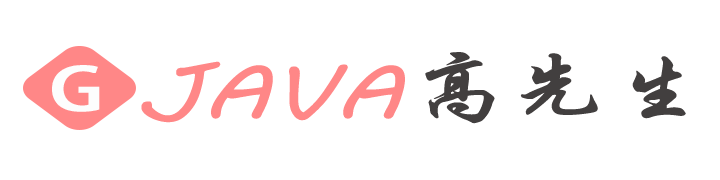win11安装mysql压缩版教程
1. 官网下载
下载地址:https://dev.mysql.com/downloads/mysql/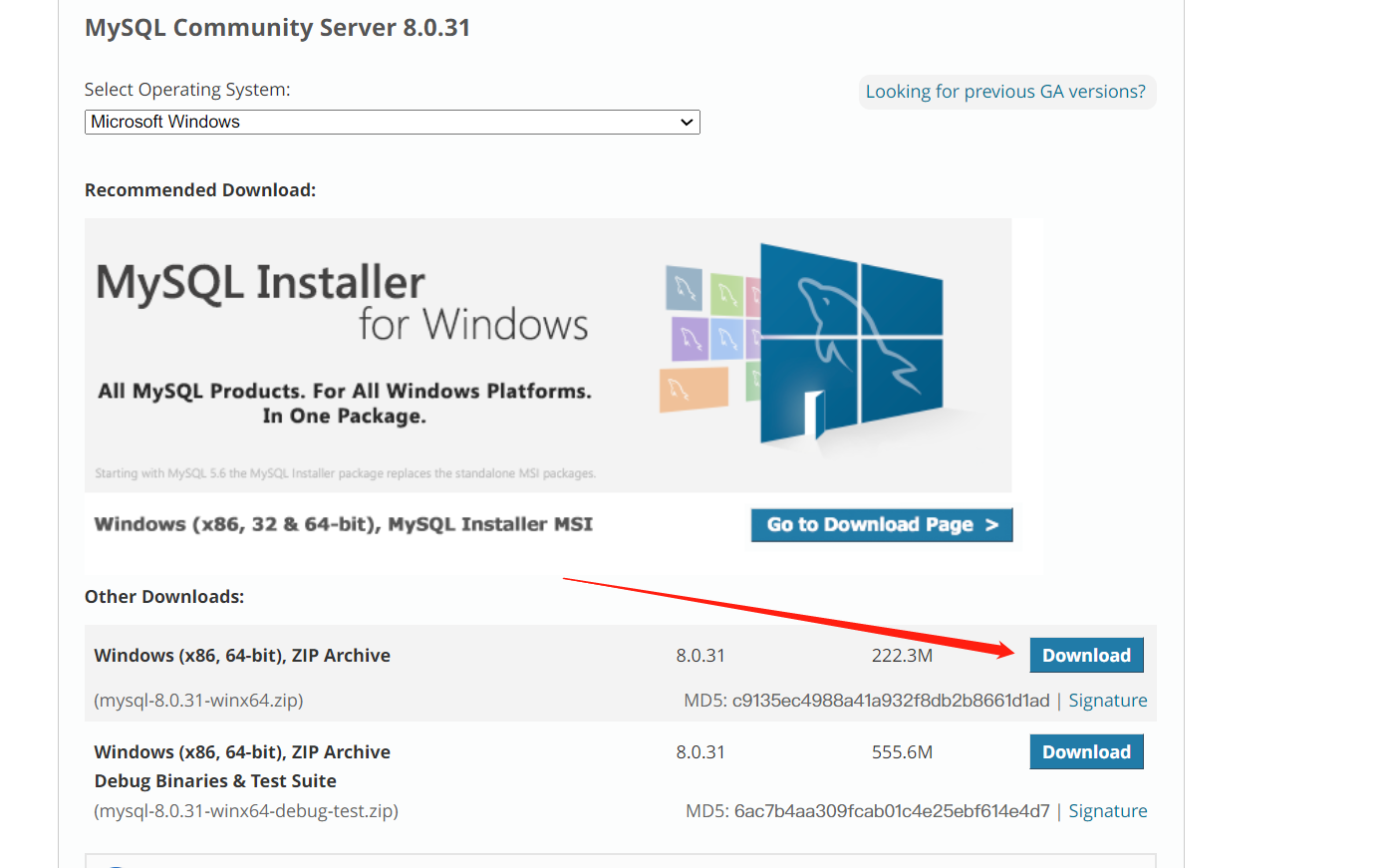
2. 解压安装
下载完成后解压到任意目录。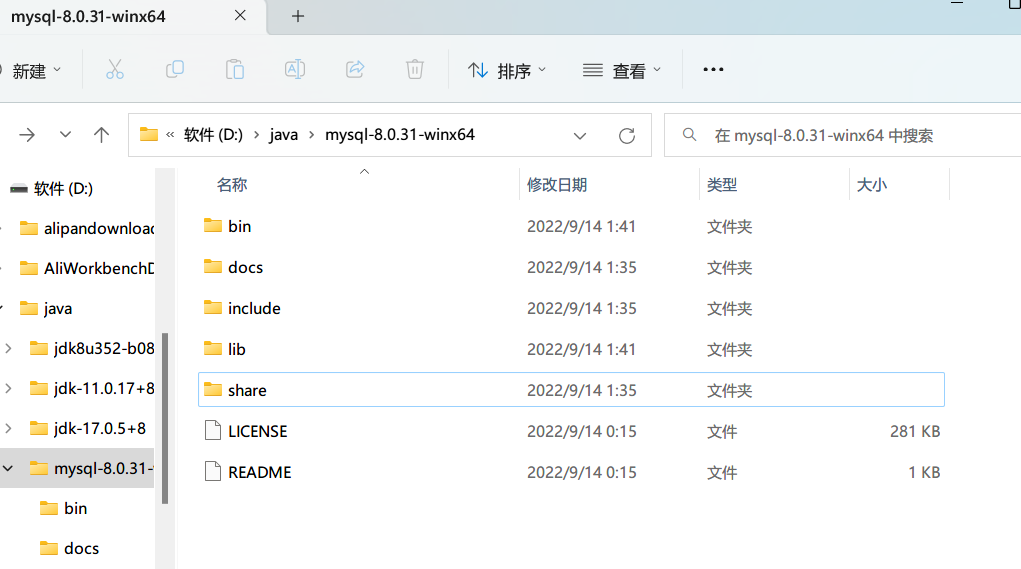
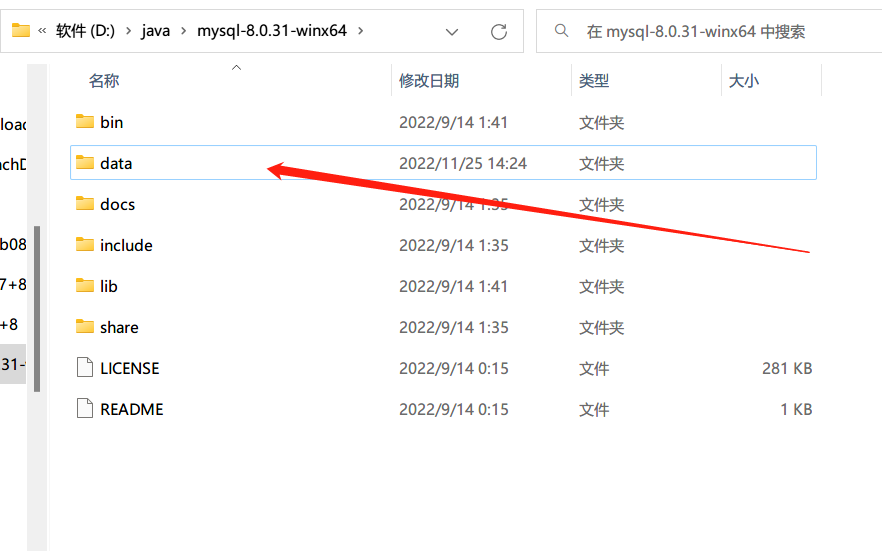
在当前目录下再建一个my.ini的配置文件,在该文件中写入以下代码:
注意: 以下代码的注释是必须删除的,也就是#号及其后面的中文必须都删掉,还有就是下面的basedir和datadir要改成自己相应的目录
[mysqld]
# 设置3306端口
port=3306
# 设置mysql的安装目录【特别注意:这里换成自己的安装路径】
basedir=D:\Program Files\mysql-8.0.26-winx64
# 设置mysql数据库的数据的存放目录【特别注意:这里换成自己的安装路径】
datadir=D:\Program Files\mysql-8.0.26-winx64\data
# 允许最大连接数
max_connections=200
# 允许连接失败的次数。
max_connect_errors=10
# 服务端使用的字符集默认为utf8mb4
character-set-server=utf8mb4
# 创建新表时将使用的默认存储引擎
default-storage-engine=INNODB
# 默认使用“mysql_native_password”插件认证
#mysql_native_password
default_authentication_plugin=mysql_native_password
[mysql]
# 设置mysql客户端默认字符集
default-character-set=utf8mb4
[client]
# 设置mysql客户端连接服务端时默认使用的端口
port=3306
default-character-set=utf8mb4在mysql解压目录,右键-> 打开终端->以管理员方式运行->进入到bin目录下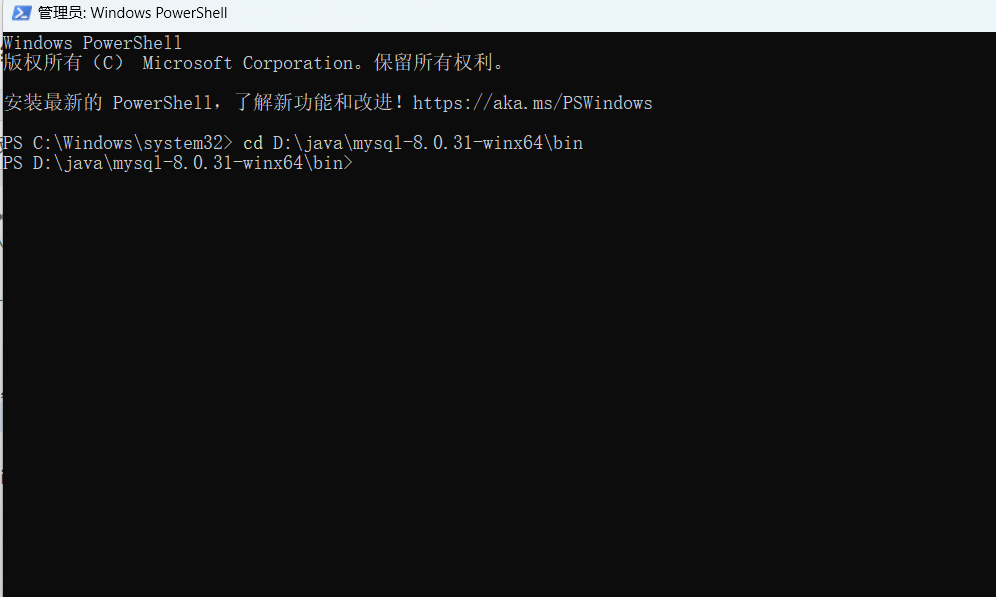
执行如下命令安装(执行mysqld --remove卸载安装)
安装
mysqld --install
卸载
mysqld --remove如显示
Service successfully installed.
则表示安装成功
3. 设置 密码
继续执行命令
mysqld --initialize --user=root --console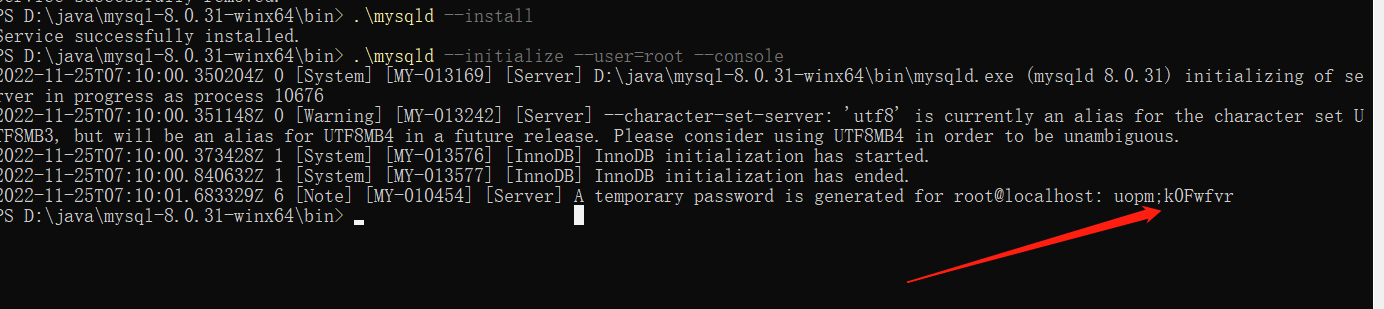
如上图此操作生成了一个默认的密码
3. 执行net start mysql启动服务(执行net stop mysql关闭服务)
启动
net start mysql
停止
net stop mysql4. 执行mysql -uroot -puopm;k0Fwfvr 登录MySQL(-u后面是用户名,-p后面是密码,即上面的默认随机密码)
命令行方式设置mysql新密码
# 切换到mysql数据库
use mysql;
#设置密码:password:新密码;user: 用户
ALTER USER root@localhost IDENTIFIED BY '123456';
# 刷新MySQL的系统权限相关表
flush privileges;ps:使用工具登录mysql 会提示修改密码,改为自己的密码就好了
本文链接:https://www.518wz.top/post/6.html 转载需授权!